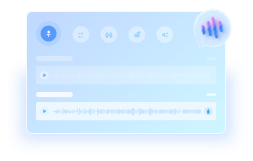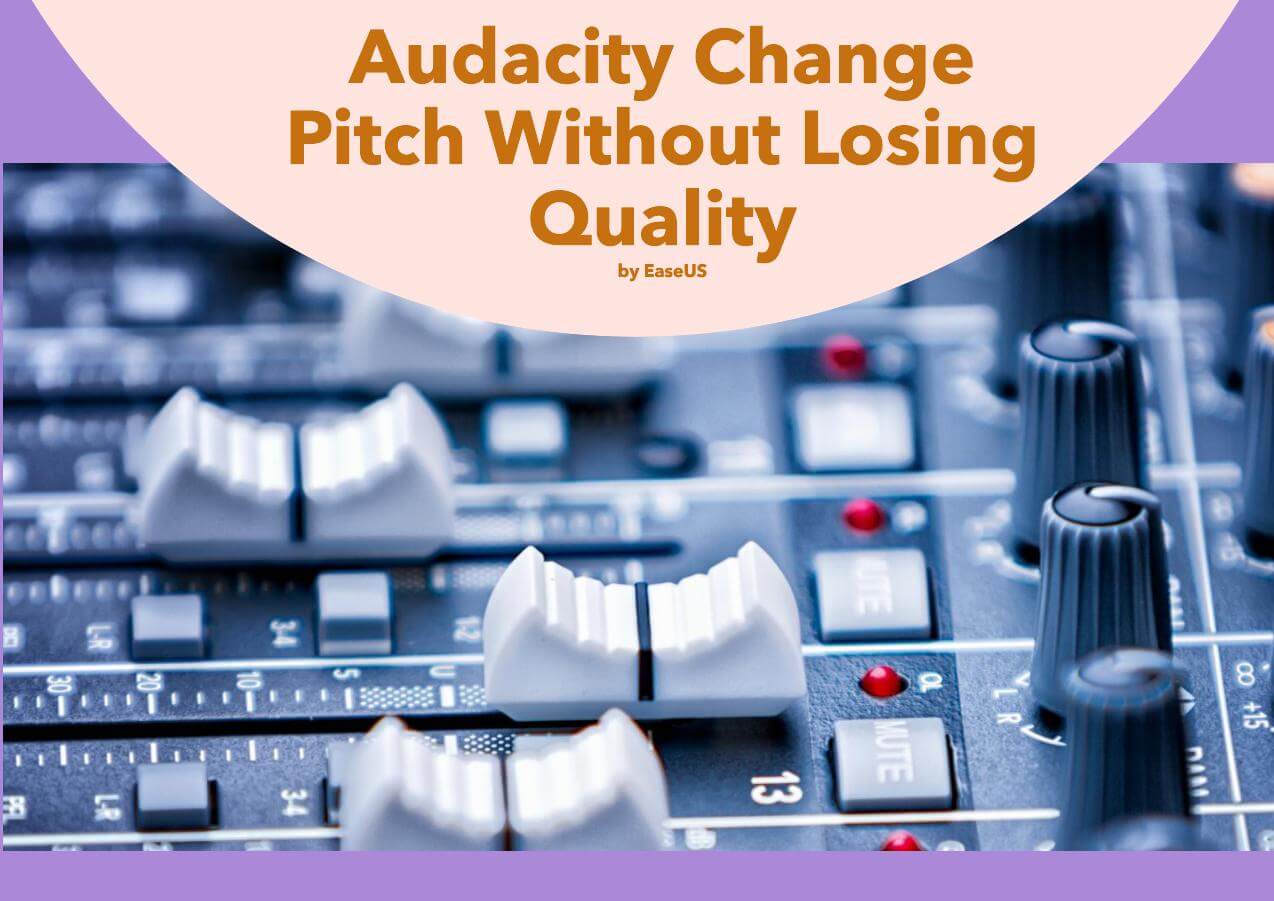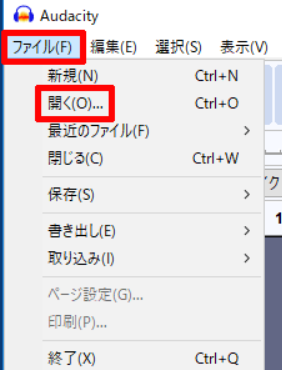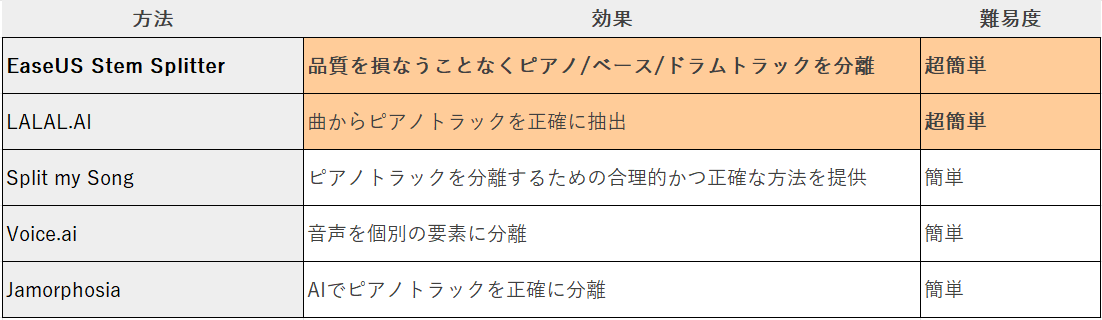-
![]()
さわこ
2020年にEaseUSに入社し、IT専門ライターとして活動を開始。これまでに「データ復元」「ディスククローン」「データ移行」などの分野を中心に、約500本以上のコラム記事を執筆してきました。専門知識に基づいた丁寧な解説と、わかりやすく読みやすい文章が特徴です。最新のソフトウェア事情から実践的な操作手順まで、初心者からプロフェッショナルまで幅広い読者に役立つ情報を発信しています。…もっと見る... -
![]()
aoki
aokiは、日本語専攻の卒業生でありながら、コンピューター知識に精通しています。2022年にEaseUSに入社しました。仕事内容は、提供される記憶媒体復旧、パーティション管理、PC引越し、動画作成・編集などのサービスに関する記事を書くこととなります。ネットサーフィンも好きで、ウェイボー、ツイッターなどで新聞をよく見ます。…もっと見る... -
![]()
Shawty
大学では日本語を勉強していませんでしたが、もともと日本のアニメを見るのが好きだったこともあり、次第に日本語に興味を持つようになりました。 しばらく日本語を勉強した後、せっかく覚えた日本語を使って何か実用的なことをしたいと思うようになりました。 偶然にもEaseUSに入社し、より多くの人のデータの問題を解決するために記事を書くようになりました。 ちなみに、私は優しい気持ちになれる日本の歌がとても好きです。…もっと見る... -
![]()
アキラ
2024年にEaseUSに入社したアキラです。小さい頃からアップル沼にどっぷりハマっていて、スマホからパソコン、タブレット、ウォッチまで全部アップル製品を使っているから、iPhoneやMacの知識に少々詳しいです。現在、データ復旧・パーティション管理・PC引越し・録画・音声分離などの分野に取り組んでいます。…もっと見る...
目次
0 利用者 |
0分で読めます
とあるユーザーは以下の質問を投げかかました。
「楽曲をInstrumental versionで聞きたいのですが、通常の音源からボーカルだけを除くことは技術的に可能でしょうか。」
- Quoraより
YouTubeの動画クリエイターや映画制作者、ミュージシャン、音楽を楽しむ一般のリスナーまで、動画や楽曲のインストルメンタルバージョンを制作したり、他の用途で再利用したりする際、「動画から音声を消して音楽だけを残すにはどうすればよいか」というのは、よくある重要な問題です。
残念ながら、トラックからボーカルを取り除く作業は、それらが別々のファイルとして存在しない限り難しいものです。EQ(イコライザー)を調整してボーカルの周波数を強調し、音楽の周波数を低減することで、ボーカルを分離することはできるものの、ボーカルと音楽の周波数が重複するため、完全には音楽を残すことが難しいです。この記事では、ボーカルを除去して音楽を残すための5つの優れたボーカルリムーバーを紹介します。
| 方法 | 効果 | 難易度 |
|---|---|---|
| EaseUS Online Vocal Remover | 高:速で効果的、多用途に使える。 | 非常に簡単 |
| Premiere Pro | 中:プロフェッショナル向け、声を除去するのは非常に難しい。 | 難しい |
| Adobe Audition | 中:ボーカルをクリアに分離できるが、音楽を分離するのは難しい。 | ミディアム |
| Capcut | 低:準備された機能はないが、ビデオのボーカルを減らすことは可能。 | 簡単 |
| iMovie | 中:Mac向け、機能はするが、それほど効果的ではない。 | ミディアム |
【オンライン】動画から音声を削除し、BGMだけ残す
1. EaseUS Online Vocal Remover
👨💻公式サイト>>EaseUS Online Vocal Remover
EaseUS Online Vocal Removerは、曲からボーカルを取り除くか、逆にボーカルだけを抽出することができる優れたオンラインボーカルリムーバーです。SpotifyやYoutube動画のリンクを貼り付けるだけで、簡単にボーカルを除去したり、抽出したファイルを手に入れることができます。さらに、毎日1回は無料でダウンロードが可能なため、高音質の音楽を求める初心者に特におすすめです。
このツールはさまざまなオーディオおよびビデオフォーマットに対応しており、音楽とボーカルを別々にエクスポートすることができます。MP3、WAV、MP4、M4A、FLACなどのオーディオファイルをアップロードすれば、AIを使って素早くボーカルを除去することができます。
ステップ1. EaseUSの公式サイトにアクセスし、機能一覧から「ボーカルリムーバー」を選択してください。
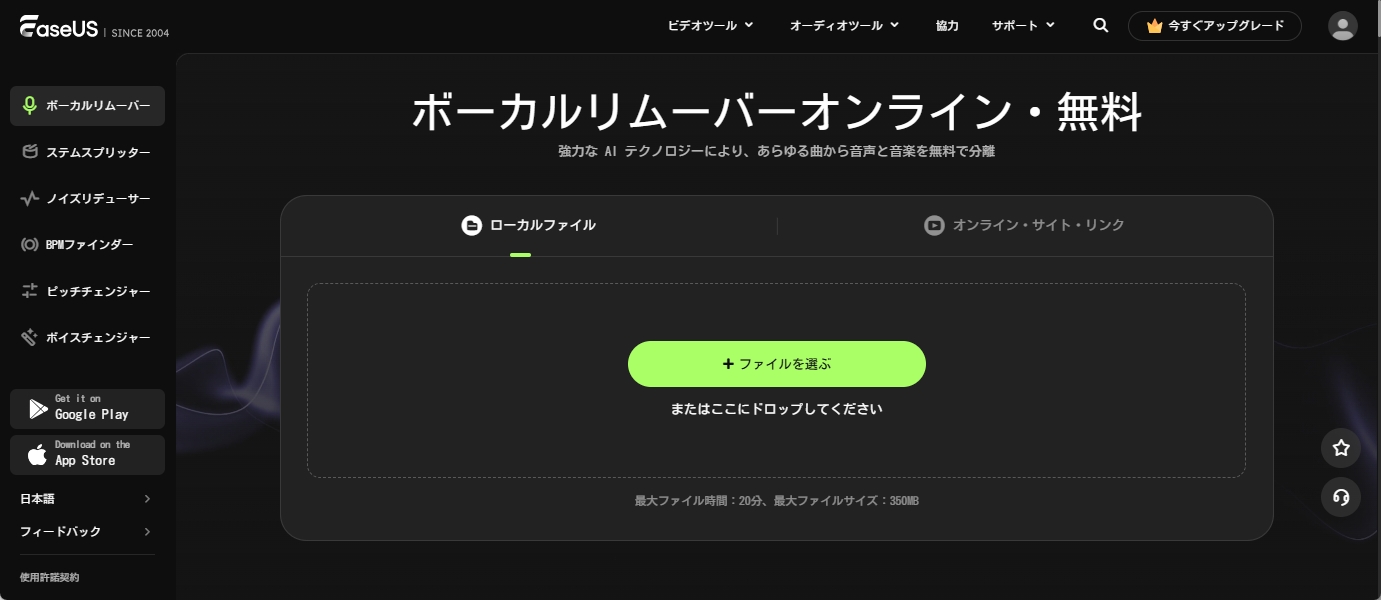
ステップ2.「ファイルを選ぶ」をクリックするか、ファイルをドラッグ&ドロップします。その後、AIによる分析を待ちます。
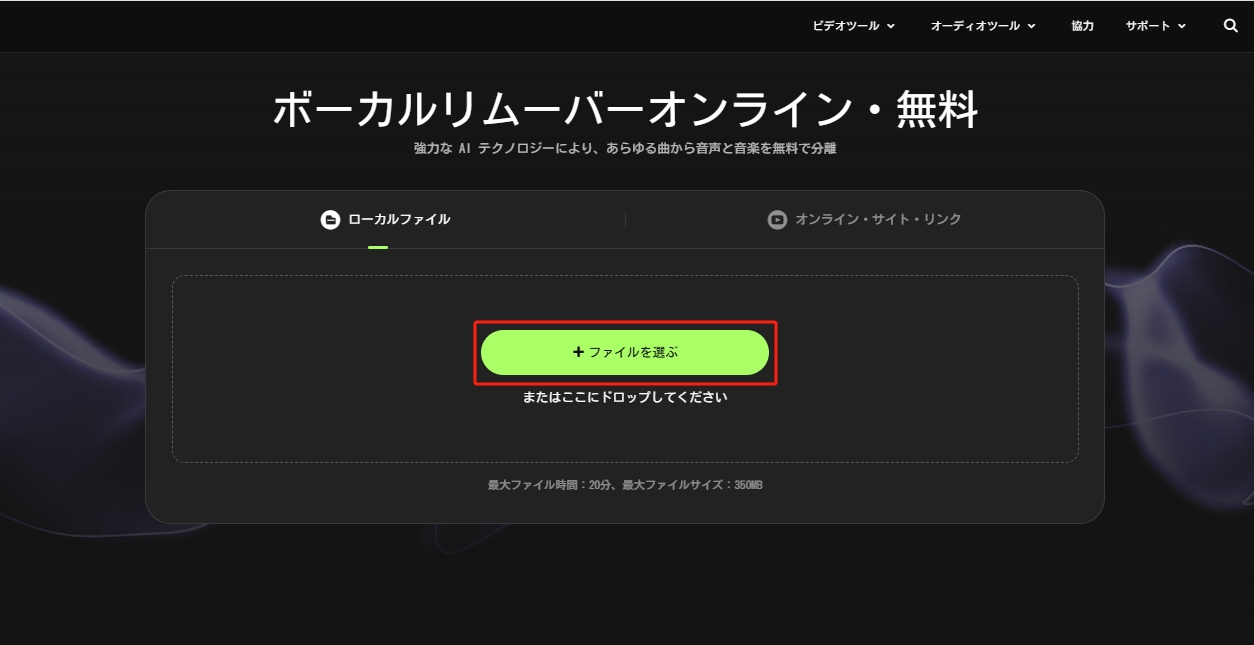
ステップ3. ボーカルトラックとインストゥルメンタルトラックをダウンロードできます。ビデオの場合はMP4形式で「インストゥルメンタル」と「ボーカル」を選択でき、オーディオの場合はAAC形式で出力することが可能です。
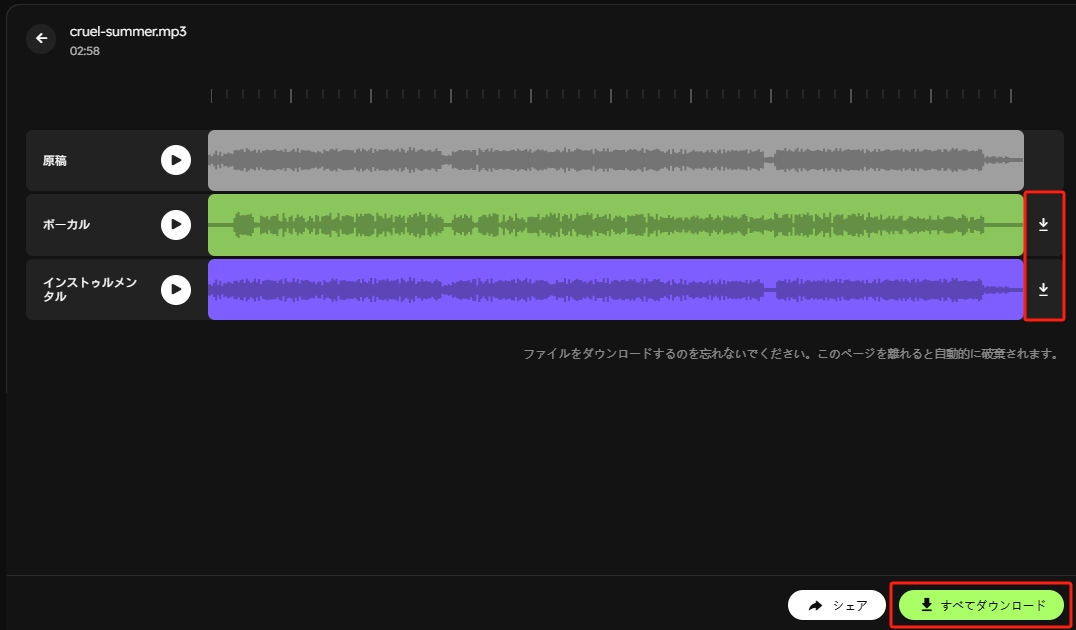
2. Capcut
👨💻公式サイト>>Capcut
Capcutは無料のオンラインビデオエディタで、ビデオクリップのトリミング、マージ、調整が可能です。また、オーディオボリュームの調整、フェードイン・フェードアウトの持続時間の設定、さまざまな音声エフェクトの適用など、ユーザーがオーディオ設定を自由に行えます。
このMP4ボーカルリムーバーは、ワンクリックでバックグラウンドノイズを低減し、ビデオの音楽はそのまま保持します。ただし、高度な音声除去設定は提供していないため、期待は控えめにしておくことが重要です。
使用方法は以下のようになります。
ステップ1. Capcutの公式サイトにアクセスし、「オンライン編集」をクリックして、登録します。
ステップ2. アップロードするビデオを参照するか、ドラッグ&ドロップで選択します。
ステップ3.「オーディオ」タブで「ノイズリダクション」をオンにし、その他の基本設定をカスタマイズします。
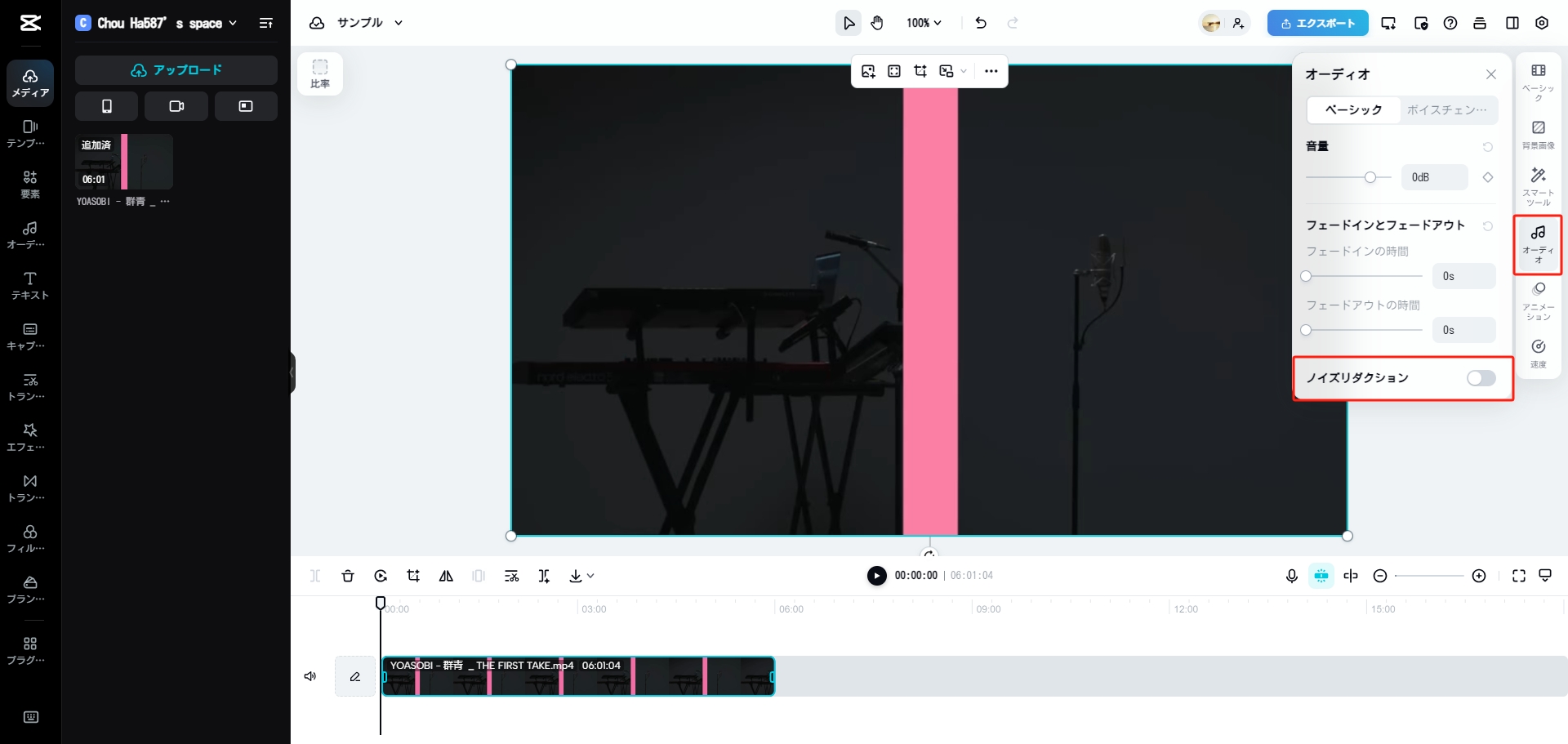
ステップ4. 作品をエクスポートします。
【PC】ビデオから音声を削除し、音楽を残す
PC上のソフトを使用してビデオから音声を除去しつつ音楽を保持する方法には、さまざまな効果的な手段が存在します。以下は、二つの編集ソフトをご紹介します。
1.Premiere Pro
👨💻Windows・MacOS
Adobe Premiere Proは、正確なオーディオトラックのコントロール、プラグインのサポート、さまざまなビデオおよびオーディオフォーマットに対応することができるプロフェッショナル向けのビデオ編集ソフトウェアです。
ただし、このツールを使用して音楽を保持しながらボーカルをバックグラウンドノイズから分離する作業はかなり面倒です。加えて、学習曲線や必要なリソースも考慮する必要があります。
Premiere Proでビデオから音声を削除し、音楽だけを残す方法は以下の通りです。
ステップ1. Premiere Proを開き、「ファイル」>「新規」>「プロジェクト」をクリックして新しいプロジェクトを作成し、設定を指定します。
ステップ2.「ファイル」>「インポート」を選択してビデオクリップを選び、プロジェクトパネルとタイムラインにそのファイルをドラッグします。
ステップ3. ビデオクリップを右クリックし、「クリップから新規シーケンス」を選択、すでに存在する場合はそのクリップをタイムラインにドラッグします。
ステップ4.「クリップ」>「オーディオオプション」>「オーディオを抽出」をクリックして、オリジナルのオーディオを保存します。
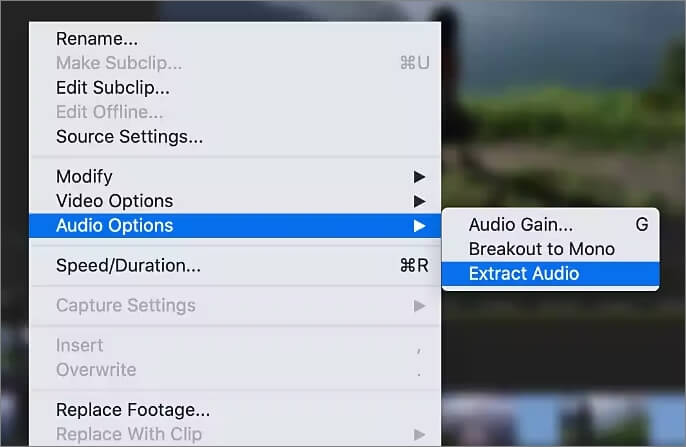
ステップ5. ビデオを選択し、Shiftキーを押しながらクリックしてから、右クリックして「リンク解除」を選択します。その後、タイムラインパネルでタイムルーラーをオーディオサンプルに切り替え、必要なオーディオ部分をエクスポートします。
2. Adobe Audition
👨💻Windows・MacOS
Adobe Auditionは、プロフェッショナルなオーディオエディターおよびボーカル除去アプリで、オーディオの録音、編集、ミキシング、マスタリング用の高度な機能を提供します。その包括的な編集機能を活用して、ボーカル除去プリセットを使用し、設定を調整することでクリアなボーカルを実現できます。
ただし、Adobe Auditionは初心者にとっては操作が複雑で、事前の知識がないと使いこなすのが難しい場合があります。
Adobe Auditionでビデオから音声を削除し、音楽を残す方法は以下の通りです。
ステップ1. Adobe Auditionを起動し、「ファイル」をクリックしてビデオファイルをインポートします。
ステップ2.「エフェクト」タブから「ステレオ イメージング」>「センターチャンネルエクストラクター」を選択します。
ステップ3. ドロップダウンメニューから「ボーカルリムーブ」のプリセットを選択します。
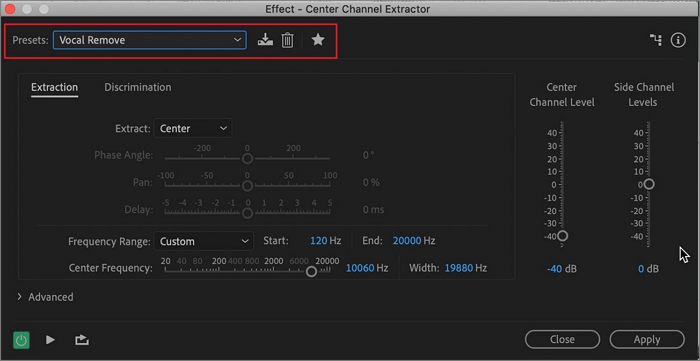
ステップ4. 「ボーカル抽出」と「識別」の設定を調整します。
抽出を「センター」に設定し、周波数範囲を必要に応じてカスタマイズします。識別タブで音声をさらに絞り込みます。
ステップ5. 「適用」をクリックして変更を実行し、変更したオーディオファイルをエクスポートします。
【iPhone】音楽を残したまま、ビデオからボーカルを取り除く
👨💻iOSおよびmacOS(iPhone、iPad、Mac)
iMovieは、AppleがmacOSやiOSデバイス向けに開発したビデオ編集ソフトウェアです。このソフトウェアを使うと、ビデオクリップ、写真、音楽をプロジェクトに取り込み、それらをタイムライン上で自由に並べることができます。
ビデオクリップからオーディオを切り離し、分割して音楽だけを残すことも可能ですが、高品質なボーカルリムーバーほどの効率は期待できません。
iMovieでビデオから音声を削除し、音楽を残す方法は以下の通りです。
ステップ1. iMovieを開き、ムービープロジェクトを選び「編集」をクリックします。
ステップ2. タイムラインに配置されたビデオクリップをタップして、画面下部にあるインスペクターを開きます。
ステップ3. ハサミアイコンをクリックし、「切り離す」を選択します。これにより、オーディオとビデオが切り離され、編集が容易になります。
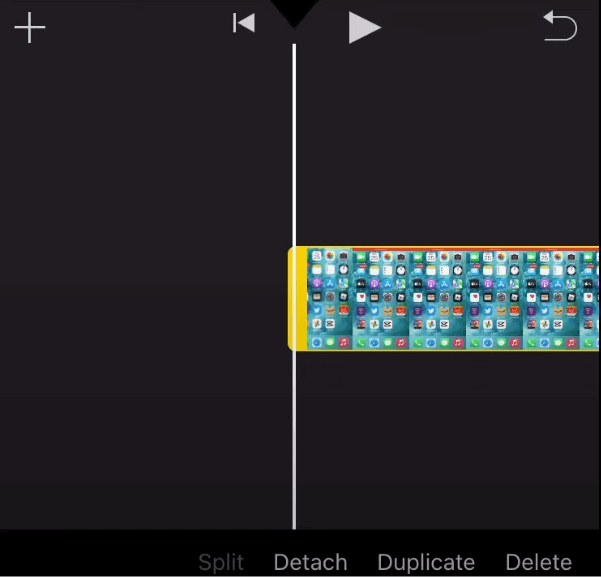
ステップ4. ビデオクリップの下に新しい青いオーディオクリップが表示され、それを移動、削除、編集することができます。
まとめ
まとめとして、動画から音声を削除し音楽のみを残す方法には多様な手段が存在します。プロフェッショナル向けのビデオ編集ソフトウェアやオーディオエディターを使用することで、望んだ結果を得ることが可能です。
中でも、EaseUS Online Vocal Removerは、ユーザーフレンドリーなインターフェースと強力なボーカル除去機能を備えており、音質を保持しながらビデオからボーカルを効率的に分離し、音楽を保存するための信頼性の高い選択肢です。
よくある質問(FAQs)
1. 動画から声を消すにはどうすればいいですか?
- オーディオトラックを抽出します。
- オーディオ編集ソフトで音声を取り込みます。
- 声の周波数を特定します。
- EQやフィルターを使ってボーカルの周波数を下げます。
- ノイズリダクション技術を使用します。
- プレビューして調整します。
- 編集したオーディオをエクスポートし、ビデオと同期させます。
2. ボーカルとBGMはどのように分けていますか?
- AIを搭載した分離用ツール、例えばEaseUS Online Vocal Removerを使用します。
- ボーカル分離ツールやプラグインを使用します。
- EQの技術を利用して、共有周波数を下げます。
- インストゥルメンタルバージョンでフェイズキャンセルを試します。
- 手作業による編集やレイヤリング技術を検討します。
3.iPhoneでオーディオとビデオを分離するには?
- iPhoneの「ショートカット」を使用してビデオからオーディオを分離します。
- 「音声抽出」のショートカットをタップします。
- 「ショートカットの追加」をクリックします。
- フォトライブラリから対象のビデオを選択します。
- 「共有」→「音声を分ける」をタップします。
- 「参照」→メニューから「新規フォルダ」を選択し、「開く」をタップします。
- オーディオファイルは保存されます。
これらの方法を活用して、動画から不要な音声を除去し、必要な音楽部分だけを残すことができます。